Kako znati frekvenciju procesora
Brzina sata procesora uvelike ovisi o performansama i brzini sustava. Ovaj pokazatelj nije konstantan i može lagano varirati tijekom rada računala. Po želji, procesor može biti "overclocked", čime se povećava frekvencija.
Pouka: kako overclock procesor
Frekvenciju sata možete pronaći na standardnim načinima i uz pomoć softvera treće strane (potonji daje točniji rezultat).
sadržaj
Osnovni pojmovi
Važno je zapamtiti da se brzina procesora mjeri u Hertzu, no obično je naznačena ili u megahertz (MHz) ili u GHz (GHz).
Također je vrijedno zapamtiti da ako koristite standardni način provjere frekvencije, nigdje nećete naći takvu riječ kao "frekvenciju". Najvjerojatnije ćete vidjeti sljedeće (primjer) - "Intel Core i5-6400 3.2 GHz" . Razvrstavanje prema redoslijedu:
- "Intel" je naziv proizvođača. Umjesto toga, može biti "AMD" .
- "Core i5" je naziv linije procesora. Umjesto vas, može se napisati sasvim drugačije, međutim, to nije tako važno.
- "6400" je model određenog procesora. Također se možete razlikovati.
- "3,2 GHz" je frekvencija.
Frekvencija se može naći u dokumentaciji uređaja. Ali podaci mogu biti nešto drugačiji od onih pravih. u dokumentima je napisana srednja vrijednost. A ako je prije bilo kakve manipulacije izvedene s procesorom, tada se podaci mogu dramatično razlikovati, stoga se preporuča primati informacije samo putem softvera.
Metoda 1: AIDA64
AIDA64 - Funkcionalni program za rad s računalnim komponentama. Softver se plaća, ali postoji demonstracijski period. Da bi se podaci o procesoru mogli vidjeti u realnom vremenu bit će sasvim dovoljno i to. Sučelje je potpuno prevedeno na ruski jezik.
Uputa izgleda ovako:
- U glavnom prozoru idite na "Računalo" . To možete učiniti bilo kroz centralni prozor ili kroz lijevi izbornik.
- Na sličan način idite na "Overclocking" .
- U polju "CPU Properties" pronađite stavku "CPU Name" na kraju čega će se prikazati frekvencija.
- Također se frekvencija može vidjeti u odlomku "Učestalost CPU-a" . Pogledajte samo "izvornu" vrijednost, koja je zatvorena u zagradama.
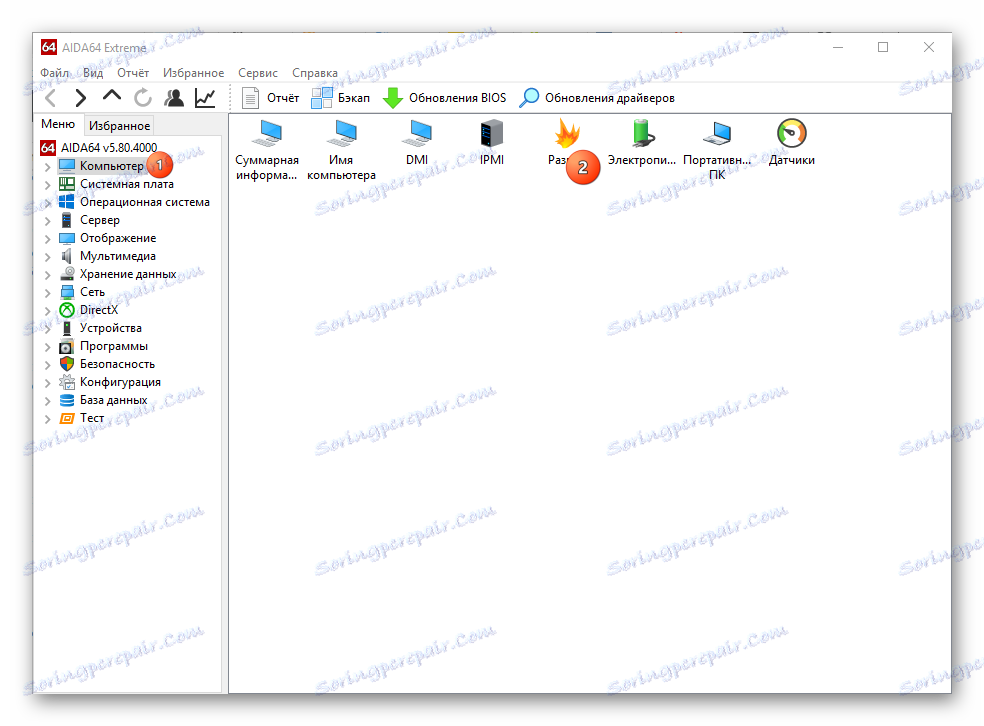
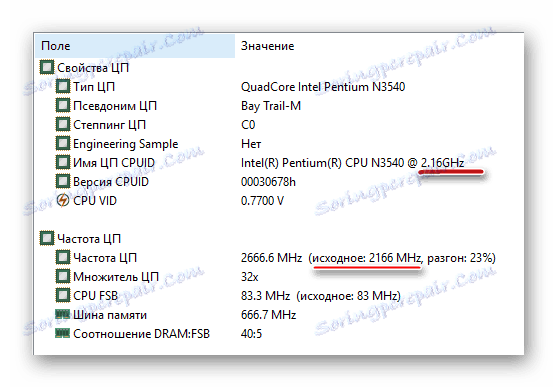
Metoda 2: CPU-Z
CPU-Z - program s jednostavnim i intuitivnim sučeljem koje vam omogućuje da detaljnije pregledate sve osobine računala (uključujući procesor). Dijeli se besplatno.
Da biste vidjeli učestalost, jednostavno otvorite program i u glavnom prozoru obratite pozornost na liniju "Specifikacija" . Napisat će ime procesora i na samom kraju označava trenutnu frekvenciju u GHz.
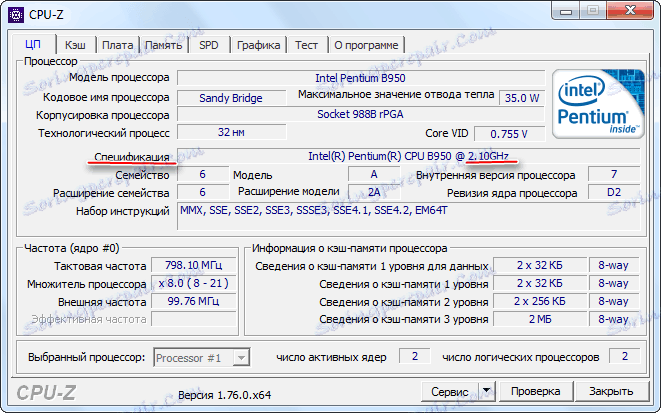
Treća metoda: BIOS
Ako nikada niste vidjeli BIOS sučelje i ne znate kako raditi tamo, onda je bolje napustiti ovu metodu. Upute su sljedeće:
- Da biste ušli u BIOS izbornik, morate ponovno pokrenuti računalo. Dok se pojavi logotip Windows, pritisnite tipku Del ili tipke F2 do F12 (željena tipka ovisi o specifikacijama računala).
- U odjeljku "Glavni" (otvoreno prema zadanim postavkama prilikom ulaska u BIOS) pronađite redak "Vrsta procesora" , gdje će biti naznačeno ime proizvođača, modela i trenutne frekvencije.
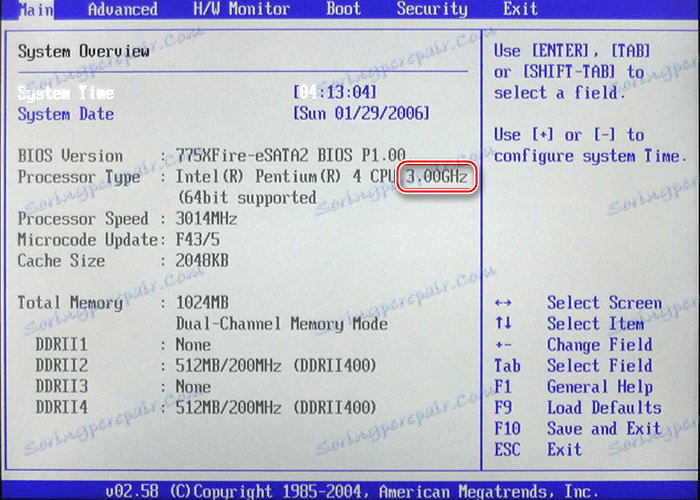
Metoda 4: Standardno sredstvo sustava
Najlakši način za sve, jer. ne zahtijeva instalaciju dodatnog softvera i ulaz BIOS-a. Prepoznajemo učestalost standardnim Windows alatima:
- Idite na Moje računalo .
- Pritisnite desnu tipku miša na bilo kojem slobodnom prostoru i idite na "Properties" . Umjesto toga, također možete kliknuti gumb PCM na gumbu "Start" i odabrati "System" izbornik (u ovom slučaju, ne morate ići na My Computer ).
- Otvara se prozor s osnovnim informacijama o sustavu. U liniji "Procesor" , na samom kraju, napisana je trenutna snaga.
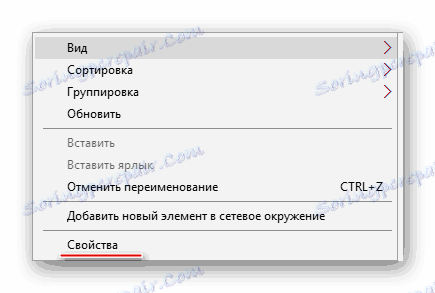
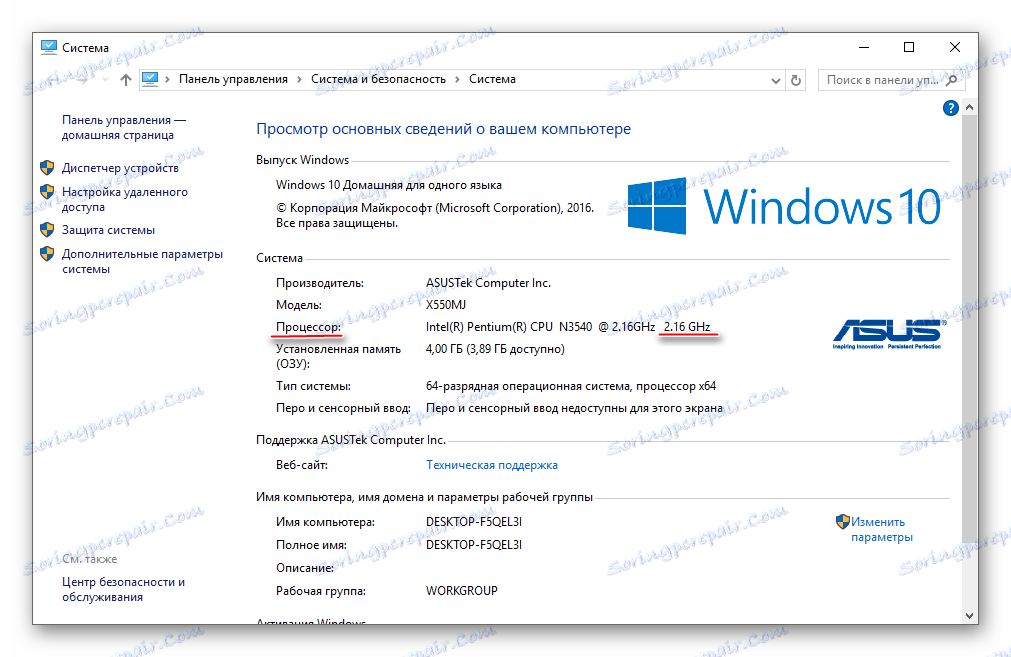
Pronalaženje trenutne frekvencije vrlo je jednostavno. U modernim procesorima ovaj pokazatelj više nije najvažniji čimbenik u smislu izvedbe.